Πρόσφατα κυκλοφόρησε μια έκδοση του Chrome OS της Google για δοκιμή. Αν και δεν είναι έτοιμο για πρώτη φορά, ίσως θελήσετε να το δοκιμάσετε σε μια εικονική μηχανή. Σήμερα ρίχνουμε μια ματιά στον τρόπο ρύθμισης και εκτέλεσης στο VirtualBox.
Σημείωση: Σε αυτό το παράδειγμα χρησιμοποιούμε το VirtualBox 3.0.12 που εκτελείται σε μια έκδοση 32-bit των Windows 7 Ultimate.
Ρύθμιση VirtualBox
Το πρώτο πράγμα που πρέπει να κάνετε είναι να κάνετε κλικ στο Νέο για να δημιουργήσετε ένα νέο μηχάνημα στο VirtualBox.
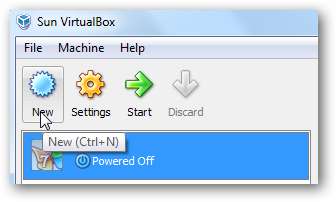
Ο οδηγός New Virtual Machine ανοίγει όπου θέλετε απλώς να κάνετε κλικ στο Next.

Πληκτρολογήστε ένα όνομα για το μηχάνημα και για τον τύπο OS που θέλετε να επιλέξετε Linux και η προεπιλεγμένη έκδοση θα είναι το Ubuntu… μπορείτε να το αφήσετε και να κάνετε κλικ στο Next.
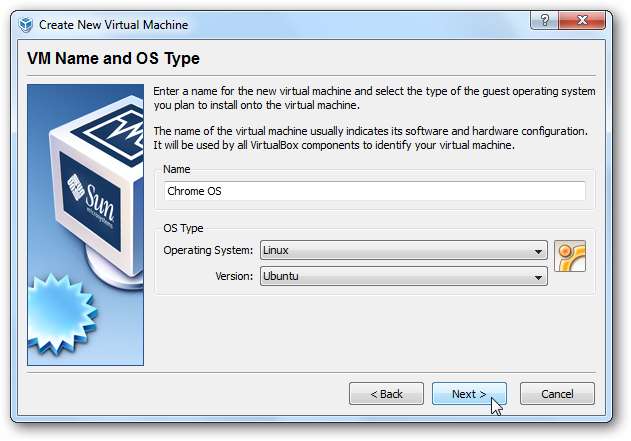
Τώρα θέλετε να επιλέξετε το μέγεθος της μνήμης που θα εκχωρηθεί για το μηχάνημα. Στη δοκιμή μας χρησιμοποιήσαμε 512MB που φαίνεται επαρκές, αλλά μπορείτε να πειραματιστείτε με διαφορετικές ποσότητες.
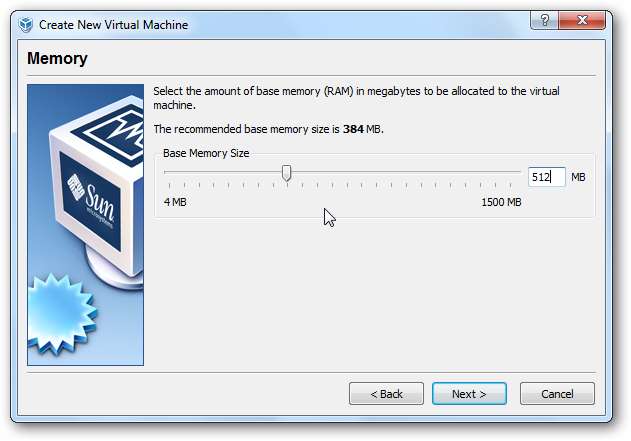
Στο επόμενο βήμα, επιλέξτε Χρήση υπάρχοντος σκληρού δίσκου…
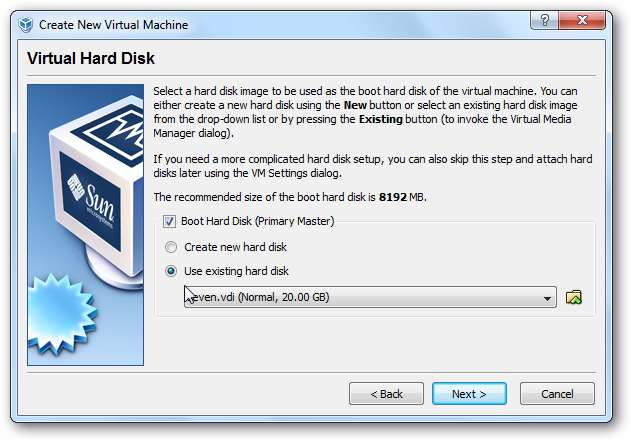
Στη συνέχεια, προσθέστε το αρχείο VMDK που κατεβάσατε στο Virtual Media Manager και επιλέξτε το.
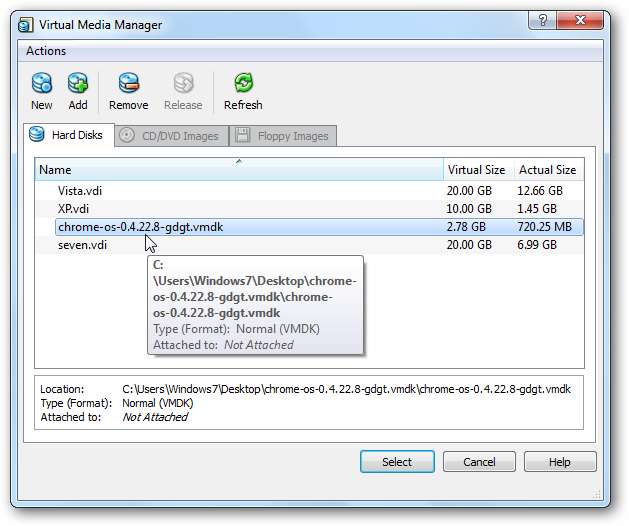
Επιστρέφετε στον οδηγό όπου η οθόνη πρέπει να μοιάζει με αυτήν.
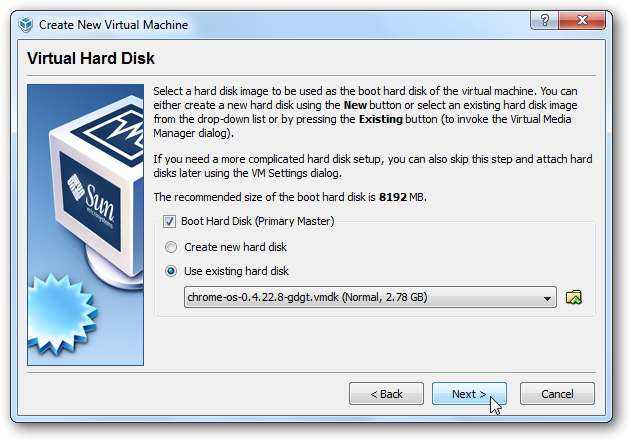
Στη συνέχεια, σας παρουσιάζεται η περίληψη του νέου VM και αν όλα φαίνονται σωστά, κάντε κλικ στο Τέλος.
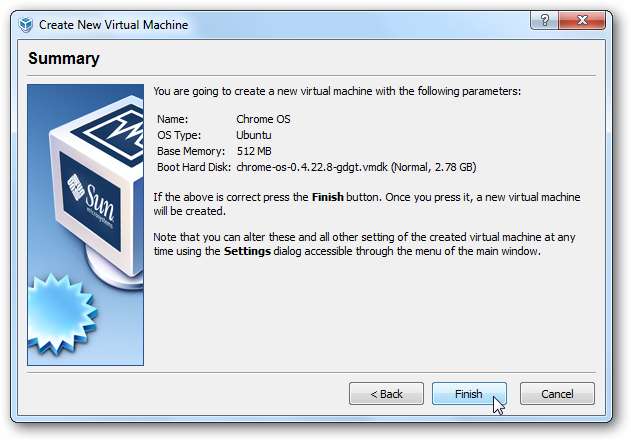
Τώρα θα δείτε το Chrome OS στη λίστα των εικονικών σας μηχανών και μπορείτε να το ξεκινήσετε.
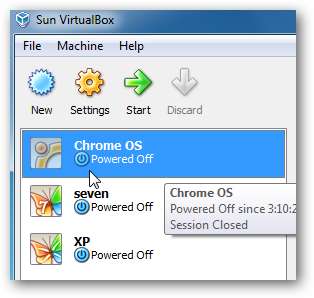
Το Chrome OS θα ξεκινήσει και η πρώτη οθόνη με την οποία θα εμφανιστεί είναι η σύνδεση. Πρέπει να εισαγάγετε το όνομα και τον κωδικό πρόσβασης του λογαριασμού σας Google για να ξεκινήσετε μια περίοδο σύνδεσης.
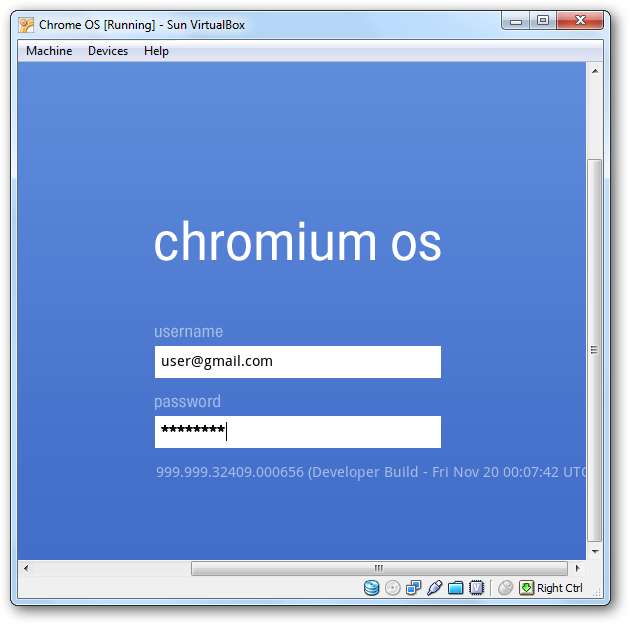
Αυτό είναι το μόνο που υπάρχει. Τώρα μπορείτε να αρχίσετε να παίζετε με το νέο λειτουργικό σύστημα από την Google.
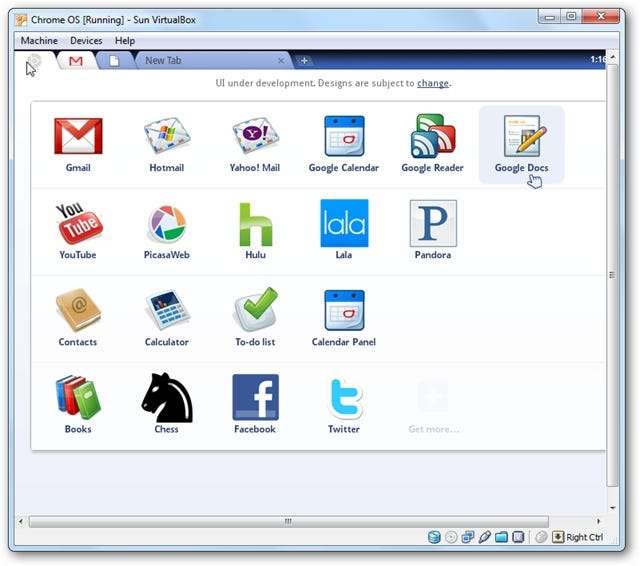
συμπέρασμα
Για όσους από εσάς θέλετε να δοκιμάσετε τη νεότερη τεχνολογία, αυτή είναι μια καλή επιλογή για τη δοκιμή του Chrome OS. Προς το παρόν, μην περιμένετε μεγάλη αίσθηση με αυτήν την έκδοση του Chrome OS. Τουλάχιστον μπορείτε να το δείτε και να δείτε τι είναι η διαφημιστική εκστρατεία. Φυσικά μπορείτε να το εκτελέσετε και στο VMware Player, αλλά αν είστε μερικοί στο VirtualBox, αυτό θα σας οδηγήσει.







